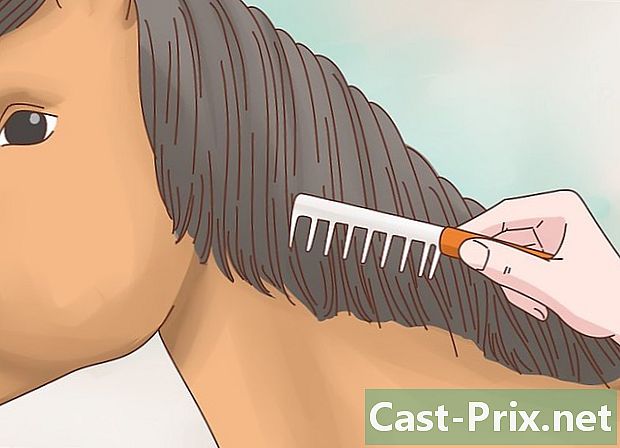如何修复不想连接到计算机的三星Galaxy S3
作者:
Roger Morrison
创建日期:
28 九月 2021
更新日期:
11 可能 2024

内容
本文内容:使用简单的解决方案重新插入SIM卡以DownloadForcer模式启动多媒体设备(MTP)上的连接模式备份和重置5参考
在将Samsung Galaxy S3连接到计算机时遇到麻烦吗?可能涉及不同的因素,但是大多数因素都可以在几分钟之内解决。您可以尝试其他各种方法来丢失所有数据。
阶段
第1部分使用简单的解决方案
-

重新启动您的智能手机。 重新启动智能手机和计算机。有时,简单的重新启动就足以使一切井井有条。尝试重新连接之前,请重新启动智能手机和计算机。 -

确保您的屏幕已解锁。 如果S3的屏幕被锁定,则S3可能拒绝连接到计算机。连接到计算机后解锁屏幕。 -

使用其他USB电缆。 使用其他USB电缆和其他USB端口。您使用的电缆可能有足够的针脚为S3充电,但不足以传输数据。您将需要5针USB电缆(通过仔细观察插头可以看到)。如果电缆具有4针,则将无法使用它来传输数据。如果电缆旧,请购买新的miniUSB电缆。- 一些用户承认在将S3连接到USB 3.0端口时遇到麻烦。如果您的计算机无法识别,请将其连接到2.0端口。
-

检查您的USB设置。 在S3的通知栏中检查USB设置。您的智能手机必须作为多媒体设备连接。- 将S3连接到计算机,然后向下滑动屏幕。
- 按下 连接为 然后选择 多媒体设备(MTP)。 Windows应该可以识别您的设备。
-

检查您的Windows Media Player版本。 如果使用Windows Media Player 10或更高版本,则S3仅作为多媒体设备连接。您可以使用Windows Update安装最新版本的Windows Media Player。- 通过单击检查您的Windows Media Player版本。 帮助 然后 关于.
第2部分重新插入您的SIM卡
-

关闭您的S3。 关闭S3并将其与计算机断开连接。许多用户声称可以通过卸下然后重置SIM卡来解决USB连接问题。您的数据是安全的。只需按住电源按钮并选择,以确保智能手机已完全关闭 关闭. -

取下电池盖。 您将可以使用智能手机的电池。 -

从S3中取出电池。 轻轻向下推电池,然后将其拉向自己。 -

推入SIM卡。 推入SIM卡并松开手指。弹簧会将其推出插槽。 -

保持手机关机。 保持手机关闭至少30秒钟。避免在此期间将电池放回原处。 -

插入SIM卡。 将SIM卡插入其插槽,推动直到听到喀哒声。 -

将电池放回原处。 装回电池及其盖。确保以正确的方向插入电池。 -

启动智能手机。 启动智能手机并将其连接到计算机。等待启动过程完成,然后再连接它,并确保屏幕已解锁。 -

选择 多媒体设备(MTP). 选择 多媒体设备(MTP) 在通知栏中。这将使您可以访问智能手机上的文件。
第3部分以下载模式开始
-

下载Samsung USB驱动程序。 下载并安装Samsung USB驱动程序。有时,缺少允许USB连接的驱动程序。下载模式将重置设备和计算机之间的连接。您将需要Samsung提供的驱动程序才能使它运行。- 您可以从Samsung S3支持页面下载USB驱动程序。点击 USB 下载完成后,开始安装。
-

关闭您的S3。 关闭S3并将其与计算机断开连接。按住电源开/关按钮。等到智能手机完全关闭后再执行任何操作。然后,您必须将其与计算机断开连接。 -

按下主屏幕按钮。 按住“主页”,“降低音量”和“电源(电源开/关)”按钮。从“主页”按钮开始,然后按降低音量按钮。按住这两个按钮的同时,按电源开/关按钮。如果带有“!”的警告屏幕,您将知道一切按计划进行。出现黄色。 -

按提高音量按钮。 在命令提示符下,按提高音量按钮启动下载模式。您的S3将以下载模式启动。 -

将S3连接到计算机。 Windows应该自动检测到它并安装所需的文件。 -

断开您的S3。 安装驱动程序后,断开S3的连接。安装过程只需几秒钟。检查通知区域以查看安装是否顺利。 -

按下主屏幕按钮。 按住“主页”和“电源”按钮约10秒钟。您的智能手机将正常重启。- 如果您无法离开下载模式,请先取出电池,然后再放回原处。
-

重新连接您的S3。 再次将S3连接到计算机。打开智能手机后,将其重新连接到计算机。通常,Windows在下载模式下启动后应检测到它。
第4部分多媒体设备(MTP)上的强制连接模式
-

打开智能手机的通话界面。 有时,您只需使用智能手机的系统命令将连接模式强制为媒体传输协议(MTP),即可解决连接问题。 -

输入代码以打开菜单。 输入以下代码之一以打开菜单:- 类型*#7284#
- 在某些S3上,您将必须输入*#0808#
- 输入的代码取决于所使用的Android版本
-

按下 高通USB模式. 按下 高通USB模式,检查选项 MTP,检查一下 PDA 在两个选项中都被选中,然后以 行。您所要做的就是重启智能手机。 -

尝试另一种方法。 如果以前的技巧不起作用,请返回 高通USB模式. -

选择 MTP + ADB. 选择 MTP + ADB 然后按“确定”以强制执行智能手机的MTP模式。 -

尝试重新连接智能手机。 在大多数情况下,这将解决连接问题。
第5部分备份和重置
-

将空白SD卡插入智能手机。 如果尽管进行了所有这些操作,您仍无法将S3连接到计算机,则最后的选择是完全重置。这将删除设备中的所有数据,并且您需要将要保留的所有内容都保存到SD卡中。- 取出智能手机背面的电池,插入SD卡。
-

开启应用程式 我的档案. 将显示S3中的所有文件。 -

按下 所有档案. 将显示S3中的所有文件夹。 -

选择文件夹 sdcard0. S3的所有文件都存储在此文件夹中。 -

按下键 菜单. 按下键 菜单 然后 全选。您所有的文件和文件夹都会被选中。 -

按下键 菜单. 按下键 菜单 然后选择 复制。所有选择的文件将被复制并可以移动到SD卡中。 -

按下 extSdCard. 按下 extSdCard 打开您插入的SD卡。 -

按下 粘贴. 按下 粘贴 然后等待传输结束。如果您有很多文件,可能需要一段时间。 -

保存您的联系人。 备份文件后,请记住也将联系人导出到SD卡。- 开启应用程式 接触.
- 按下键 菜单 然后选择 导入/导出.
- 选择 导出到SD卡 然后按 行.
-

开启应用程式 设置. 备份文件和联系人后,您可以从应用安全地重置智能手机 设置. -

按下 账户. 按下 账户 然后选择 备份并重置。重置菜单将打开。 -

按下 重置默认设置. 按下 重置默认设置 然后 重置设备。确认后,智能手机上的所有数据将被删除,并且操作系统将被重置。该过程可能需要一段时间。 -

设置您的智能手机。 系统将指导您完成智能手机的初始化过程。登录到您的Google和Samsung帐户,以重新开始使用智能手机。 -

尝试将智能手机连接到计算机。 打开智能手机并登录后,请尝试将其重新连接到计算机。如果您尝试了本文中的所有内容,但仍无法识别您的设备,则可能需要更换它。